So aktiviert Ihr die erweiterte Sicherheit von Google


„OMG. Das musst du dir ansehen!“ Einige sind schlecht, andere fast perfekt: Hacker, die Phishing betreiben, werden immer kreativer. Habt Ihr Euch auf einer Fake-Webseite erst einmal angemeldet, sind Passwort und Daten in feindlicher Hand. Mit Googles erweiterter Sicherheit schützt Ihr Euch vor Hacker-Angriffen. Wir zeigen Euch wie es geht.
Es gibt Wörter, die beschreiben einen Vorgang in all seiner Tiefe. So ist es auch beim Password Harvesting Fishing (kurz: Phishing), auf Deutsch dem „Passwörter-Angeln“. Hier gestalten Hacker E-Mails und Nachbildungen von beliebten Webseiten, wie Google oder Facebook, um Eure Login-Daten abzugreifen. Einige sind dabei so gut, dass ein Unterschied zur realen Webseite kaum noch zu erkennen ist.
Um Euer Google-Konto rundum vor Hacker-Angriffen zu schützen, bietet Euch das Unternehmen den "Erweiterten Schutz" an. Habt Ihr Euch für diesen angemeldet, müsst Ihr beim Konto-Login neben Eurem Passwort ebenfalls einen physischen Schlüssel eingeben.
Googles unterschiedliche Sicherheitsschlüssel
Die Zwei-Faktor-Authentifizierung ist sicher. Mit der Nutzung von Sicherheitsschlüsseln will Google nun noch einen drauflegen. Anstelle von Passwort und SMS-Code, soll Euer Konto jetzt über zwei Sicherheitsschlüssel gesichert werden. Einer (Hauptschlüssel) ist der WLAN-Schlüssel, den anderen (Ersatzschlüssel) könnt Ihr Euch kaufen.
Dafür gibt Euch das Unternehmen die Möglichkeit Euren Sicherheitsschlüssel auf drei unterschiedlichen Wegen zu bekommen. Neben der Verwendung eines "Titan-Schlüssels", den Ihr direkt im Google Store bekommt, habt Ihr noch zwei weitere Möglichkeiten. Die eine ist, dass Ihr Euch einen Sicherheitsschlüssel von einem Einzelhändler besorgt. Hier müsst Ihr aber darauf achten, dass dieser auch mit Google kompatibel ist. Die andere Möglichkeit ist die Verwendung eines integrierten Smartphone-Sicherheitsschlüssels.
Die zwei Seiten, der "Sicherungs"-Medaille von Google
Habt Ihr Euch für die Nutzung eines Sicherheitsschlüssels entschieden, seht ihr Euch nun einigen Vor- aber auch Nachteilen gegenüber. Ein klares Plus ist, dass Konto und Daten trotz Phishing-Angriffen geschützt sind. Denn auch wenn Ihr einmal Eure Login-Daten angegeben habt, fehlt den Hackern der nötige Schlüssel. Euer Konto bleibt dadurch gesperrt. Dies gilt übrigens auch für den Fall, wenn versucht wird, über eine Kontowiederherstellung auf Eure Passwörter zuzugreifen. So werden während der Wiederherstellung zusätzliche Schritte für die eigene Identifizierung vorgenommen.
Euer Konto wird hier also optimal geschützt. Dies bedeutet im Umkehrschluss aber auch, dass Ihr beim Verlust des Schlüssels nicht mehr auf Euer Konto zugreifen könnt. Darüber hinaus wird die Anforderung für neue Sicherheitsschlüssel einige Tage dauern.
Viele Apps fordern die Erlaubnis ein, auf bestimmte Daten in Eurem Google-Konto zuzugreifen. Auch diese können von Hackern abgefischt werden. Durch die "Erweiterte Sicherheit" erlaubt Google nur noch bestimmten Apps (Google-Apps und ausgewählte Apps von Dritt-Anbietern), auf Eure Daten zuzugreifen. Ausgeschlossen sind dabei beispielsweise Reiserouten-Apps, die auf Eure GoogleDrive-Daten zugreifen müssen. Daneben beschränkt Google die Nutzung von Google-Diensten auf die Browser Firefox und Chrome.
Mit stetigen Updates unterstützt Google aber eine durchgängige Verbesserung Eures Konto-Schutzes.
So aktiviert Ihr den Sicherheitsschlüssel auf Eurem iPhone
Seit diesem Jahr können alle Apple-Nutzer ihren Sicherheitsschlüssel in ihrem iPhone integrieren. Möglich ist das für Euch aber nur, wenn Euer iPhone iOS 10.0+ unterstützt und Ihr einen Bestätigungsschlüssel mit Bluetooth nutzt. Die Verbindung des Schlüssels per NFC oder USB gelingt bei einem iPhone (oder iPad) nicht. Habt Ihr dies geklärt, verfahrt Ihr weiter wie folgt:
- Ladet hier die Smart Lock-App von Google runter und öffnet sie
- Klickt hier nun auf Anmelden. Eine Anleitung wird Euch durch die nächsten Schritte führen.
- Für die Geräte-Koppelung müsst Ihr nur der Anleitung folgende
- Ist die Kopplung abgeschlossen, könnt Ihr auch auf Eurem Google-Konto anmelden.
Solltet Ihr bei Schritt zwei Probleme haben, dann wählt zunächst das Konto aus, das Ihr mit dem Schlüssel nutzen wollt. Eine Anmeldung per Passwort kann hier gefordert werden.
So aktiviert Ihr den Sicherheitsschlüssel auf Eurem Android-Handy
Anders als beim iPhone, könnt Ihr den Sicherheitsschlüssel bei Eurem Android-Smartphone schon seit letztem Jahr nutzen. Mit diesen kurzen Schritten gelangt Ihr zum Ziel:
- Geht auf g.co/advancedprotection
- Aktiviert hier Euren Schlüssel und meldet Euch für das Advanced Protection-Programm an
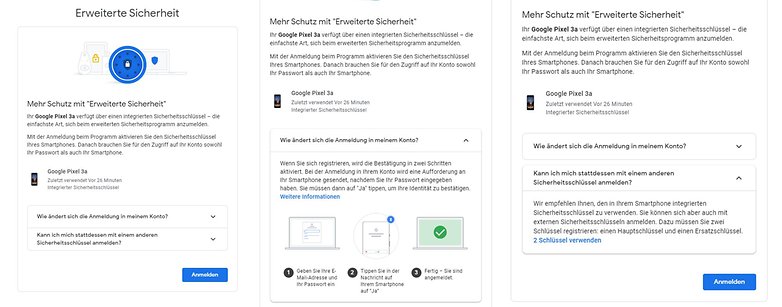
Quelle: Google-Konto-Hilfe














Ich bleibe beim guten alten Google Authenticator. Gibt es schon seit etlichen Jahren. Wenn FIDO/U2F mal weitere Verbreitung findet, kann man ja mal über den in Titan gespeicherten Key auf dem Smartphone nachdenken, im Moment aber noch nicht.
Naja, muss jeder selber wissen ob eine unechte zwei Faktor pseudosicherheit hilfreich ist. Wobei die Einschränkungen ohne gewaltig sind (regelmäßige spam eMails das evtl. jemand auf das Konto zugegriffen hat, bis hin zu Meldungen auf angeschlossenen Smartphones, weshalb ich meist zu meiner Mutter einrücken muss und den 'Google angriff' abwehren muss. Und dass nur weil ich ihr ein paar unerwünschte eMails via Sicheren Webbrowser entfernt habe!
...und mit welchem Schlüssel kann ich mich vor der Datenkrake Google schützen?
Dass der Titan Key aber hierzulande nicht erhältlich ist, wäre eine ziemlich hilfreiche Info:
Google Store:
Titan-Sicherheitsschlüssel sind im Google Store in Frankreich, Japan und Kanada sowie in den USA und im Vereinigten Königreich erhältlich. (Hinweis: Der USB-C-Schlüssel ist derzeit nur in den USA erhältlich.)
Was ist eine "Fake-Webseite Webseite" laut Artikel? Eine doppelte Fake-Webseite?
Das ist ein Indiz dafür, daß Artikel nicht einmal flüchtig korrekturgelesen werden. Oder die Autorin hatte vergessen, noch Bananen zu kaufen und ist nach dem letzten Satzzeichen losgestürmt, bevor Lidl zu macht.
Danke Kirsten für den Tipp.
Werde ich auf jeden Fall benutzen.
Weißt du wie du dein Handy trotzdem sicher machst auch wenn es keine Updates mehr bekommt? Dann such dir einen Schamanen auf, der dein Smartphone von bösen Dämonen und Geistern befreit die dir schaden wollen..?